- Autor Jason Gerald [email protected].
- Public 2024-01-19 22:12.
- Zuletzt bearbeitet 2025-01-23 12:15.
Jedes Mal, wenn Sie ein USB-Laufwerk oder Peripheriegerät an einen Windows-PC anschließen, wird ein neuer Eintrag in der Registrierung erstellt, um die Verbindung dieses Laufwerks aufzuzeichnen oder zu protokollieren. Obwohl diese Einträge bei nachfolgenden Verbindungen keine Probleme verursachen, müssen Sie sie möglicherweise löschen, um bestimmte Datenschutzbedenken auszuräumen. In diesem wikiHow zeigen wir dir, wie du mit einer kostenlosen App namens USBDeview alle Hinweise auf frühere USB-Verbindungen löschst.
Schritt
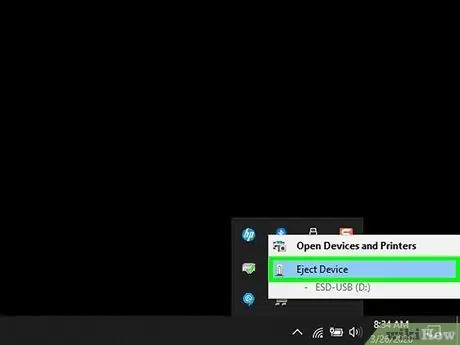
Schritt 1. Entfernen Sie alle USB-Laufwerke und Peripheriegeräte vom Computer
Wenn noch Laufwerke an den aktuellen USB-Anschlüssen angeschlossen sind, lassen Sie die Dateien geöffnet und entfernen Sie das Zubehör sicher.
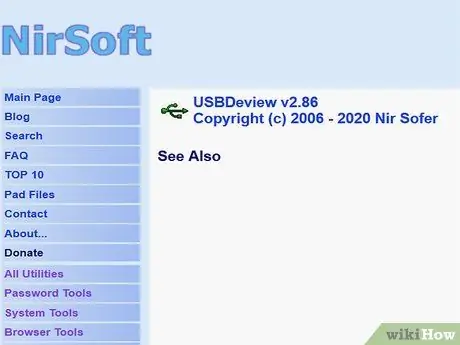
Schritt 2. Besuchen Sie
Diese Adresse führt Sie zur USBDeview-Website, einem kostenlosen Tool, mit dem Sie alle USB-Laufwerkseinträge und andere Peripheriegeräte aus der Windows-Registrierung überprüfen und löschen können. Dieses Tool wird vom Microsoft TechNet Community Support empfohlen und kann kostenlos verwendet werden.
USBDeview kann auf allen Windows-Versionen verwendet werden, von Windows 2000 bis Windows 10
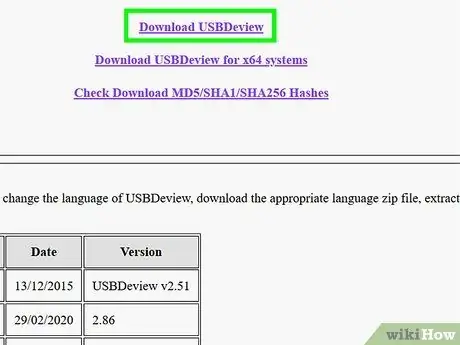
Schritt 3. Scrollen Sie nach unten und klicken Sie auf USBDeview herunterladen
Wenn Sie eine 64-Bit-Version von Windows verwenden, klicken Sie auf den Link „ Laden Sie USBDeview für x64-Systeme herunter Beide Links befinden sich am Ende der Seite. Die ZIP-Datei wird in das Hauptverzeichnis des Download-Speichers Ihres Computers heruntergeladen.
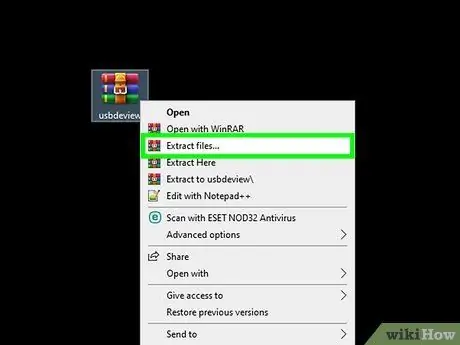
Schritt 4. Extrahieren Sie die ZIP-Datei
Die zu extrahierende Datei heißt „USBDeview.zip“(32-Bit-System) oder „USBDeview-x64.zip“(64-Bit-System). So extrahieren Sie Dateien:
- Öffnen Sie den Ordner, der die heruntergeladene Datei enthält (normalerweise der Ordner „Downloads“).
- Klicken Sie mit der rechten Maustaste auf die Datei und wählen Sie " Alles extrahieren… ”.
- Klicken " Extrakt " Nach dem Entpacken der Datei erscheint ein Fenster mit dem Inhalt des ZIP-Archivs.
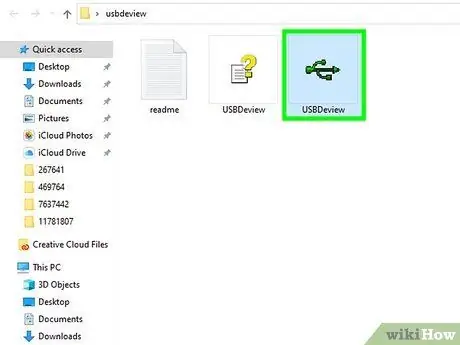
Schritt 5. Doppelklicken Sie auf die Datei USBDeview.exe
Die Anwendung wird geöffnet und eine Liste aller an den PC angeschlossenen/bereits angeschlossenen USB-Geräte wird angezeigt.
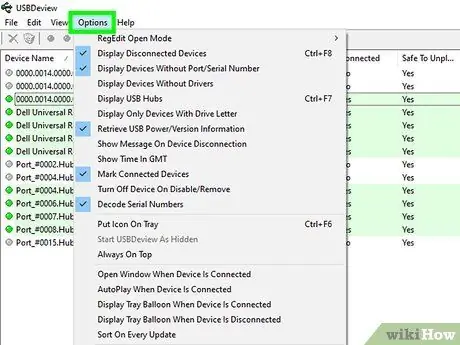
Schritt 6. Klicken Sie auf das Menü Optionen
Dieses Menü befindet sich oben im Anwendungsfenster.
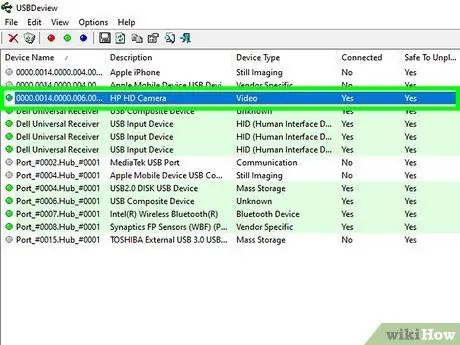
Schritt 7. Suchen Sie den USB-Eintrag, den Sie löschen möchten
Es kann schwierig sein, anhand der Informationen in der Liste Einträge zu finden, die dem entsprechenden Gerät zugeordnet sind. Um weitere Informationen zu einem Eintrag zu erhalten, doppelklicken Sie auf den Eintrag, um seine Details in einem neuen Fenster anzuzeigen.
- Die Spalte „Datum“zeigt das letzte Datum an, an dem das Gerät/Laufwerk an den Computer angeschlossen wurde. Diese Informationen sind nützlich, um alte USB-Verbindungen zu identifizieren (zB das schnelle Laufwerk, das Sie im Januar letzten Jahres verwendet haben).
- Die Gerätetreiberinformationen (einschließlich des vollständigen Namens der Treiberdatei) werden in der linken Spalte angezeigt.
- Werfen Sie das Gerät, das mit dem Status „ Verbunden “angezeigt wird, nicht weg. Wenn Sie im Abschnitt "Verbunden" für einen bestimmten Eintrag "Ja" sehen, handelt es sich normalerweise um ein internes Gerät/Laufwerk, z. B. einen Eingangscontroller, ein Audio-Interface oder ein Soundmodul.
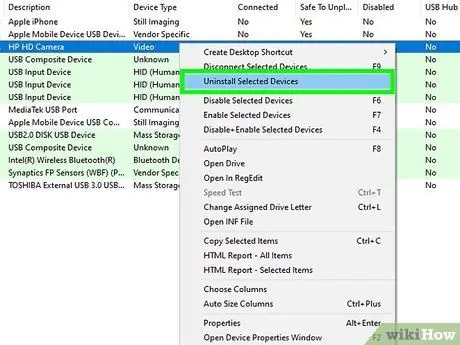
Schritt 8. Klicken Sie mit der rechten Maustaste auf das USB-Gerät und wählen Sie Ausgewählte Geräte deinstallieren
Eine Bestätigungsmeldung wird angezeigt.
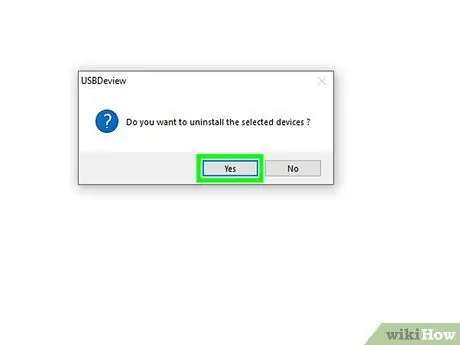
Schritt 9. Klicken Sie zur Bestätigung auf Ja
Die Registrierungseinträge für das ausgewählte Gerät werden gelöscht.
Möglicherweise müssen Sie erneut klicken“ Jawohl “und/oder geben Sie je nach Computereinstellungen ein Administratorkennwort ein, um die Änderungen zu speichern.
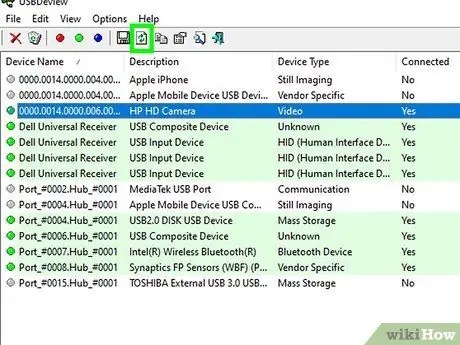
Schritt 10. Klicken Sie auf das Symbol „Aktualisieren“oder drücken Sie die Taste F5
Das Symbol „Aktualisieren“(ein Blatt Papier mit zwei grünen Pfeilen) befindet sich in der Symbolleiste oben im Anwendungsfenster. Die Liste wird aktualisiert, sodass gelöschte Einträge nicht mehr angezeigt werden. Nun können Sie bei Bedarf weitere Einträge löschen.






